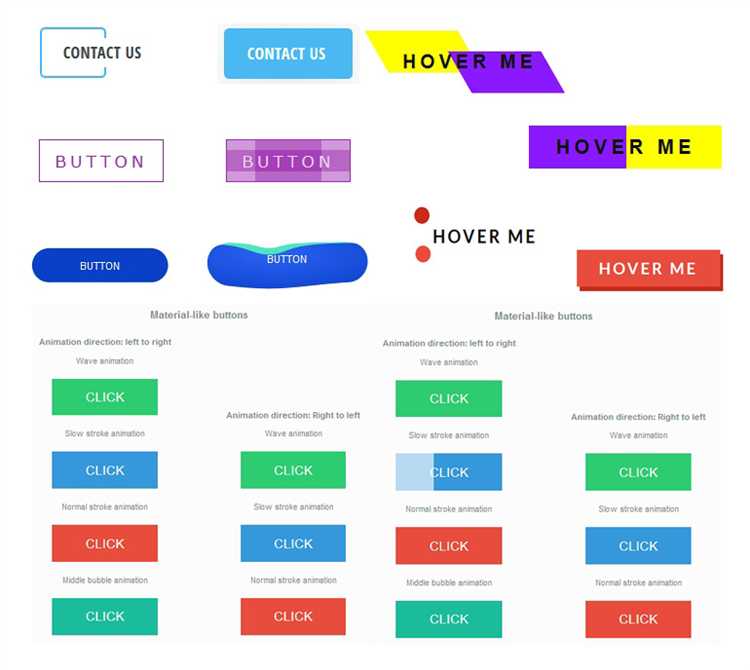
Изменение цвета кнопки при нажатии является важным элементом взаимодействия пользователя с веб-страницей. Этот простой эффект помогает создать визуальную обратную связь, сигнализируя о том, что элемент был активирован. В CSS этот эффект реализуется через псевдоклассы, что позволяет не только повысить удобство работы с интерфейсом, но и улучшить восприятие сайта в целом.
Для того чтобы реализовать изменение цвета кнопки при нажатии, достаточно использовать псевдокласс :active. Этот псевдокласс применяется, когда элемент находится в состоянии активного нажатия, то есть в момент, когда пользователь кликает по кнопке. Например, для изменения фона кнопки при клике можно использовать следующее правило:
button:active {
background-color: #0056b3;
}В данном примере кнопка при нажатии изменяет цвет фона на темно-синий. Однако важно учитывать, что эффект будет действовать только в момент нажатия, и как только палец или курсор отводится от кнопки, состояние возвращается к исходному. Для более сложных эффектов можно комбинировать :active с другими псевдоклассами, такими как :hover для изменения состояния при наведении или :focus для визуализации фокуса.
Независимо от того, создаете ли вы минималистичный интерфейс или сложное веб-приложение, использование таких простых, но эффективных приемов, как изменение цвета при нажатии, значительно улучшает UX. Это добавляет динамики и делает взаимодействие с сайтом более интуитивным.
Как использовать псевдокласс :active для изменения цвета кнопки
Псевдокласс :active позволяет изменять внешний вид элемента в момент его активного состояния, то есть когда пользователь кликает на кнопку или держит её нажатыми. Для изменения цвета кнопки при нажатии можно использовать этот псевдокласс в сочетании с CSS-свойствами, такими как background-color, color или border.
Чтобы применить изменение цвета кнопки при её активации, необходимо добавить стиль для псевдокласса :active. Например, если кнопка должна менять свой цвет фона на более тёмный при нажатии, можно написать следующий код:
button:active {
background-color: #444; /* Тёмный цвет фона */
color: white; /* Белый цвет текста */
}
Важно понимать, что стиль применяется только в момент нажатия на кнопку, а после её отпускания кнопка возвращается к исходному состоянию, если не указаны другие стили для состояния по умолчанию. Это даёт возможность добавить визуальный отклик на действия пользователя, улучшая взаимодействие с интерфейсом.
Для эффективного использования :active можно комбинировать его с другими состояниями, такими как :hover, что позволит создать более сложные анимации и эффекты при взаимодействии с кнопкой. Например, можно сделать так, чтобы кнопка изменяла цвет при наведении и ещё больше темнела при нажатии:
button:hover {
background-color: #666;
}
button:active {
background-color: #333;
}
Псевдокласс :active часто используется для создания визуальных эффектов, схожих с нажатием кнопок на мобильных устройствах. Это позволяет повысить отзывчивость интерфейса и добавить пользователю ощущения от физического взаимодействия с элементами страницы.
Не забывайте проверять отображение на различных устройствах и браузерах, так как поведение псевдоклассов может немного различаться. В некоторых случаях, например, на мобильных устройствах, псевдокласс может применяться не сразу после нажатия, а в момент отпускания кнопки.
Создание плавных переходов между состояниями кнопки с помощью transition
Для создания плавных изменений внешнего вида кнопки при взаимодействии с пользователем удобно использовать свойство transition. Оно позволяет задать продолжительность, вид и тип анимации для переходов между состояниями кнопки. Это улучшает восприятие интерфейса, делая его более интуитивно понятным и визуально приятным.
Основная идея заключается в том, чтобы указать, какие свойства кнопки должны изменяться, и за какой промежуток времени эти изменения должны происходить. Применение transition особенно эффективно при изменении цвета фона, границ, теней или других визуальных характеристик элемента.
Пример базового использования transition для кнопки:
button {
background-color: #007bff;
color: white;
border: 1px solid #007bff;
padding: 10px 20px;
cursor: pointer;
transition: background-color 0.3s ease, border-color 0.3s ease;
}
button:hover {
background-color: #0056b3;
border-color: #0056b3;
}
Здесь задается плавный переход для изменения цвета фона и границы кнопки при наведении на нее курсора. Время перехода составляет 0.3 секунды, а тип анимации – ease, что создает плавный старт и завершение эффекта.
Ключевые моменты при работе с transition:
- Параметры: Свойство
transitionпринимает несколько параметров: свойство для анимации, продолжительность, функция тайминга и задержка. Пример:transition: all 0.5s ease-in 0s; - Свойства, доступные для анимации: Не все CSS-свойства могут быть анимированы. Например,
displayилиpositionне поддерживают анимацию. Используйте свойства, которые изменяются в течение времени, такие какbackground-color,border-color,opacity,transform. - Типы функций тайминга: Существуют разные типы функций тайминга:
linear,ease-in,ease-out,ease-in-out, а также можно задавать собственную кривую с помощьюcubic-bezier.
Добавление задержки позволяет плавно вводить эффекты с отложенным запуском, что может быть полезно для создания более сложных взаимодействий. Например, если вы хотите, чтобы кнопка изменяла цвет с задержкой после того, как на нее наведут, добавьте параметр задержки:
button:hover {
background-color: #0056b3;
border-color: #0056b3;
transition-delay: 0.2s;
}
Также полезно комбинировать несколько эффектов. Например, можно добавлять изменения масштаба кнопки с помощью transform, что создаст эффект увеличения кнопки при наведении:
button {
transition: background-color 0.3s ease, transform 0.3s ease;
}
button:hover {
background-color: #0056b3;
transform: scale(1.1);
}
Таким образом, создание плавных переходов с помощью transition позволяет легко улучшить пользовательский интерфейс, сделать его более динамичным и приятным для восприятия. Главное – использовать анимации умеренно, чтобы они не отвлекали внимание от основного контента и не снижали производительность.
Реализация изменения цвета с использованием background-color и border-color
Для изменения внешнего вида кнопки при взаимодействии с пользователем часто используется свойство background-color и border-color в CSS. Эти два свойства позволяют эффективно изменять цвет фона и рамки элемента, что помогает создать интуитивно понятный интерфейс.
Простейший способ изменения цвета фона кнопки при нажатии – это использование псевдокласса :active. Когда кнопка активна (т.е. находится в моменте нажатия), можно задать новые значения для background-color и border-color, что визуально выделяет элемент на странице. Например, чтобы изменить фон и цвет рамки при клике, можно использовать следующий код:
button:active {
background-color: #0056b3; /* Темно-синий фон при нажатии */
border-color: #004085; /* Темно-синий цвет рамки */
}
Для повышения читаемости и лучшего восприятия интерфейса можно комбинировать изменения фона и рамки с плавными переходами. Это можно сделать с помощью свойства transition, чтобы цвет менялся не мгновенно, а с задержкой, создавая эффект анимации:
button {
transition: background-color 0.3s, border-color 0.3s;
}
button:active {
background-color: #007bff;
border-color: #0056b3;
}
При работе с background-color и border-color важно помнить, что они должны гармонично сочетаться с остальными стилями страницы. Важно учитывать контекст использования кнопки – в зависимости от темы интерфейса, оттенки и интенсивность цветов могут значительно варьироваться. Например, для кнопки на светлом фоне лучше выбрать более яркие и насыщенные оттенки, а на темном – приглушенные тона, чтобы сохранить контраст.
В некоторых случаях можно использовать различные состояния кнопки, чтобы добиться еще большего визуального эффекта. Например, если вы хотите сделать кнопку еще более заметной при удерживании нажатия, можно добавить эффект для псевдокласса :focus, который будет активироваться, когда кнопка получает фокус ввода:
button:focus {
background-color: #0056b3;
border-color: #003366;
}
Такой подход помогает улучшить взаимодействие с пользователем, делая элементы интерфейса более отзывчивыми и динамичными.
Как настроить цвета кнопки для разных устройств с помощью медиа-запросов
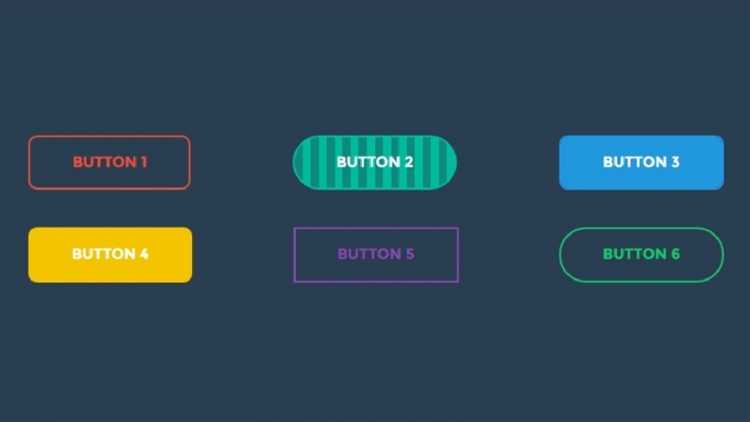
Для того чтобы адаптировать интерфейс под различные устройства, важно учитывать особенности экранов разных размеров. С помощью медиа-запросов можно изменять стили кнопок, в том числе их цвета, в зависимости от устройства пользователя. Рассмотрим, как это можно реализовать.
Медиа-запросы позволяют применять стили только при соблюдении определенных условий, таких как ширина экрана или ориентация устройства. Это дает возможность изменять визуальные характеристики кнопок под мобильные телефоны, планшеты или десктопы.
- Мобильные устройства: для экранов с маленькой диагональю важно использовать контрастные и яркие цвета, чтобы кнопка оставалась заметной. Например, можно установить более насыщенные оттенки для кнопок на мобильных устройствах.
- Планшеты: для планшетов, как правило, требуются кнопки среднего размера с менее яркими, но все равно контрастными цветами, чтобы не перегружать интерфейс.
- Десктопы: на больших экранах кнопки могут быть более спокойных оттенков с дополнительными эффектами, такими как тени или плавные переходы.
Пример медиа-запросов для изменения цвета кнопки:
/* Мобильные устройства */
@media (max-width: 768px) {
.button {
background-color: #ff5733; /* яркий оранжевый */
color: white;
}
}
/* Планшеты */
@media (min-width: 769px) and (max-width: 1024px) {
.button {
background-color: #4CAF50; /* зеленый */
color: white;
}
}
/* Десктопы */
@media (min-width: 1025px) {
.button {
background-color: #007BFF; /* синий */
color: white;
}
}
В примере выше:
- Для мобильных устройств с шириной экрана до 768px кнопка получает яркий оранжевый цвет, который хорошо виден на небольших экранах.
- Для планшетов с экраном от 769px до 1024px кнопка становится зеленой, что выглядит более гармонично на экранах среднего размера.
- Для десктопных устройств кнопка становится синей, что добавляет спокойный контраст и соответствует дизайну больших экранов.
Такой подход помогает сохранить консистентность интерфейса, улучшая восприятие и удобство использования на разных устройствах.
Применение градиентов для изменения цвета кнопки при нажатии
Градиенты позволяют создавать динамичные и привлекательные эффекты при изменении цвета кнопки. Для создания эффекта изменения цвета при нажатии с помощью градиентов, достаточно использовать свойства CSS, такие как background-image, :active и transition. Градиенты придают кнопкам эффект глубины и текстуры, что повышает визуальное восприятие интерфейса.
Первым шагом является создание кнопки с градиентом в качестве фона. Например, можно использовать линейный градиент, который плавно меняется в зависимости от состояния кнопки:
button {
background-image: linear-gradient(to right, #ff7e5f, #feb47b);
border: none;
color: white;
padding: 10px 20px;
font-size: 16px;
cursor: pointer;
transition: background-image 0.3s ease;
}
Когда пользователь нажимает на кнопку, можно изменить градиент с помощью псевдокласса :active, что создаст эффект визуального отклика. Например:
button:active {
background-image: linear-gradient(to right, #feb47b, #ff7e5f);
}
Этот код заставляет градиент «инвертироваться» при нажатии, создавая эффект, при котором цвета на кнопке меняются местами. Такой подход позволяет создать интерактивный опыт для пользователей и улучшить визуальную обратную связь.
Кроме того, можно комбинировать градиенты с другими эффектами, такими как тени или увеличение масштаба при нажатии, чтобы усилить визуальный эффект. Например:
button:active {
background-image: linear-gradient(to right, #feb47b, #ff7e5f);
transform: scale(0.95);
box-shadow: 0 4px 8px rgba(0, 0, 0, 0.2);
}
Эти дополнительные эффекты делают кнопку не только визуально изменяющейся, но и тактильно «откликающейся», что способствует лучшему пользовательскому взаимодействию.
При использовании градиентов важно следить за их направлением и сочетанием цветов, чтобы эффект был гармоничным. Например, градиенты с контрастными цветами создают более яркий визуальный отклик, в то время как плавные переходы между схожими оттенками могут придать кнопке более утонченный и изысканный вид.
Как обеспечить доступность кнопок с изменяющимся цветом для пользователей с нарушением зрения
Цветовые изменения на кнопках, используемые для интерактивности, могут создавать проблемы для пользователей с нарушениями зрения, особенно для тех, кто страдает дальтонизмом или снижением контраста. Чтобы улучшить доступность таких элементов, следует учитывать несколько важных факторов.
1. Использование текста и иконок
Не стоит полагаться исключительно на изменение цвета для передачи важной информации. Дополнительно добавьте текст или иконки, чтобы пользователи могли точно понять, что происходит. Например, вместо того чтобы просто менять цвет кнопки, добавьте на ней текст «Нажато» или используйте символы, указывающие на состояние кнопки.
2. Контрастность
Обеспечьте достаточную контрастность между фоном кнопки и текстом, а также между состояниями кнопки в обычном и активном состояниях. Рекомендуется соблюдать минимальный контраст 4.5:1 для текста и фона. Это поможет пользователям с ослабленным зрением легче различать элементы интерфейса.
3. Переходы и анимации
Избегайте быстрых или резких изменений цвета. Плавные переходы, которые не слишком быстры, позволяют пользователям с нарушениями зрения легче воспринимать изменения. Используйте свойство transition для плавного изменения фона или других стилей кнопки, что будет менее раздражающе для глаз.
4. Тестирование с использованием инструментов для доступности
Применяйте инструменты, такие как расширения для браузеров или специальные программы для проверки доступности, чтобы удостовериться, что кнопка видна и легко воспринимаема. Такие инструменты могут помочь проверить контрастность, размер шрифта и другие параметры, влияющие на доступность.
5. Поддержка клавиатурной навигации
Помимо визуальных изменений, кнопки должны поддерживать клавиатурную навигацию. Убедитесь, что кнопки можно активировать с помощью клавиатуры, например, с помощью клавиши Enter или Space. Также используйте focus styles для выделения активных элементов интерфейса при их фокусировке клавишами.
6. Альтернативные текстовые описания
Если изменения цвета необходимы для обозначения важной информации (например, активации кнопки), убедитесь, что элемент содержит текстовое описание, которое будет озвучено для пользователей с использованием технологий чтения с экрана.
Применяя эти рекомендации, вы повысите доступность кнопок с изменяющимся цветом, что сделает ваш интерфейс удобным для пользователей с различными нарушениями зрения.
Совмещение изменения цвета кнопки с анимацией при клике

Для создания динамичных и привлекательных интерфейсов важно не только менять цвет кнопки при клике, но и добавить плавную анимацию, чтобы взаимодействие с элементом было интуитивно понятным. В CSS это можно реализовать с помощью сочетания свойств transition и :active.
Первоначально, зададим кнопке базовые стили: обычный цвет фона, границы и плавность перехода. Для анимации при клике используем transition, который позволяет постепенно изменять свойства кнопки. Этот процесс делает интерфейс более живым и улучшает пользовательский опыт.
Пример CSS-кода, который меняет цвет кнопки при нажатии с анимацией:
button {
background-color: #4CAF50;
color: white;
padding: 10px 20px;
border: none;
border-radius: 5px;
font-size: 16px;
cursor: pointer;
transition: background-color 0.3s ease, transform 0.1s ease;
}
button:active {
background-color: #45a049;
transform: scale(0.95);
}
В этом примере кнопка плавно меняет цвет при нажатии на нее благодаря свойству background-color, а эффект уменьшения кнопки при нажатии создается с помощью transform: scale(0.95).
Рекомендуется использовать значение 0.1-0.2 секунд для плавности анимации изменения размера и 0.3-0.4 секунд для цвета, чтобы эффект был не только заметен, но и не раздражал пользователя.
Также стоит помнить, что важно тестировать кнопки на разных устройствах, чтобы убедиться в адекватности анимации на мобильных и десктопных версиях. Анимации, особенно с изменением размера, могут восприниматься по-разному на разных экранах и устройствах.
Использование таких простых, но эффективных решений улучшает восприятие интерфейса и делает его более современным. Подобные анимации помогают пользователю понять, что элемент действительно интерактивен и на него можно кликнуть.
Использование CSS переменных для динамического изменения цвета кнопки
CSS переменные (или кастомные свойства) позволяют гибко и эффективно управлять стилями элементов, включая кнопки. Это особенно полезно при необходимости динамически изменять цвета элементов на веб-странице без дублирования кода.
Для начала необходимо определить переменные, которые будут использоваться для хранения цветов. Например, можно задать переменные для стандартного, активного и наведённого состояний кнопки:
:root {
--button-default-color: #3498db;
--button-hover-color: #2980b9;
--button-active-color: #1c6ea4;
}
В данном примере используются переменные для различных состояний кнопки. Далее эти переменные можно применить к свойствам кнопки:
.button {
background-color: var(--button-default-color);
border: none;
color: white;
padding: 10px 20px;
cursor: pointer;
transition: background-color 0.3s ease;
}
.button:hover {
background-color: var(--button-hover-color);
}
.button:active {
background-color: var(--button-active-color);
}
Переменные позволяют менять цвета кнопки в одном месте, что облегчает поддержку и улучшает читаемость кода. Например, если нужно изменить основной цвет кнопки, достаточно обновить значение переменной --button-default-color без необходимости изменять стили всех кнопок на странице.
Кроме того, CSS переменные могут быть изменены с помощью JavaScript, что открывает дополнительные возможности для динамического изменения внешнего вида кнопок в зависимости от действий пользователя или других факторов на странице.
document.documentElement.style.setProperty('--button-default-color', '#e74c3c');
Этот код изменит цвет кнопки на красный. Таким образом, использование переменных позволяет не только упростить работу с стилями, но и добавить динамичности в поведение интерфейса.
Подход с использованием переменных особенно полезен в масштабных проектах, где множество элементов, таких как кнопки, используют общие стили, которые могут быть адаптированы под различные темы или состояния без повторного написания кода для каждого элемента.






